DrawerLayout見名知意,就是一個具有抽屜效果的布局,看看這個效果圖,是不是感覺很炫酷
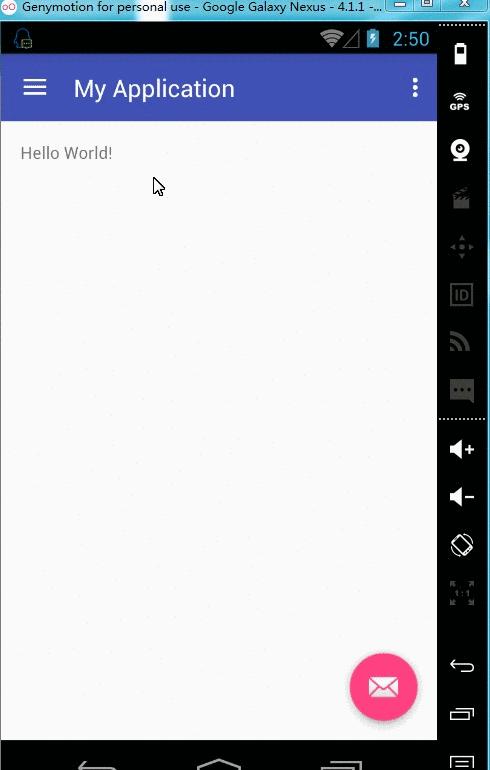
這麼炫的效果其實不一定非要用類似一些SlidingMenu這樣的架構才能實作,原生庫就有對這種效果的支援,今天我們就一起來學習一下DrawerLayout的使用。 其實使用起來非常簡單。
顯示抽屜效果需要一個容器,不過當然不能用RelativeLayout或者LinearLayout這樣的容器了,我們需要使用「android.support.v4.widget.DrawerLayout」這個布局。
我想說到此,我們已經完成快一半了,是不是不太相信,這麼簡單? 我們再添加一個抽屜的布局,效果就實作了,就是這麼簡單。
添加抽屜布局也很簡單,任然需要一個抽屜的容器,這個容器叫做「android.support.design.widget.NavigationView」,我要需要導入Library以後才可以使用,可以在gradle檔案裡添加依賴
也可以通過Studio搜尋添加
導入依賴以後,添加布局
到此為止,我們已經完成了抽屜的效果,看一下效果圖
接下來,我們再研究一下如何使用(控制),就大功告成了。
說到使用,無非就是控制抽屜的開關,鎖定、寬度,這些内容
效果圖
預設效果,點選任何位置都會關閉
隻要将抽屜容器裡的layout_gravity改為end就可以了
直接修改抽屜容器裡的layout_width調整寬度屬性即可
下面是講解例子源碼
<a href="http://blog.csdn.net/q4878802/article/details/48782705">相關部落格:http://blog.csdn.net/q4878802/article/details/48782705</a>